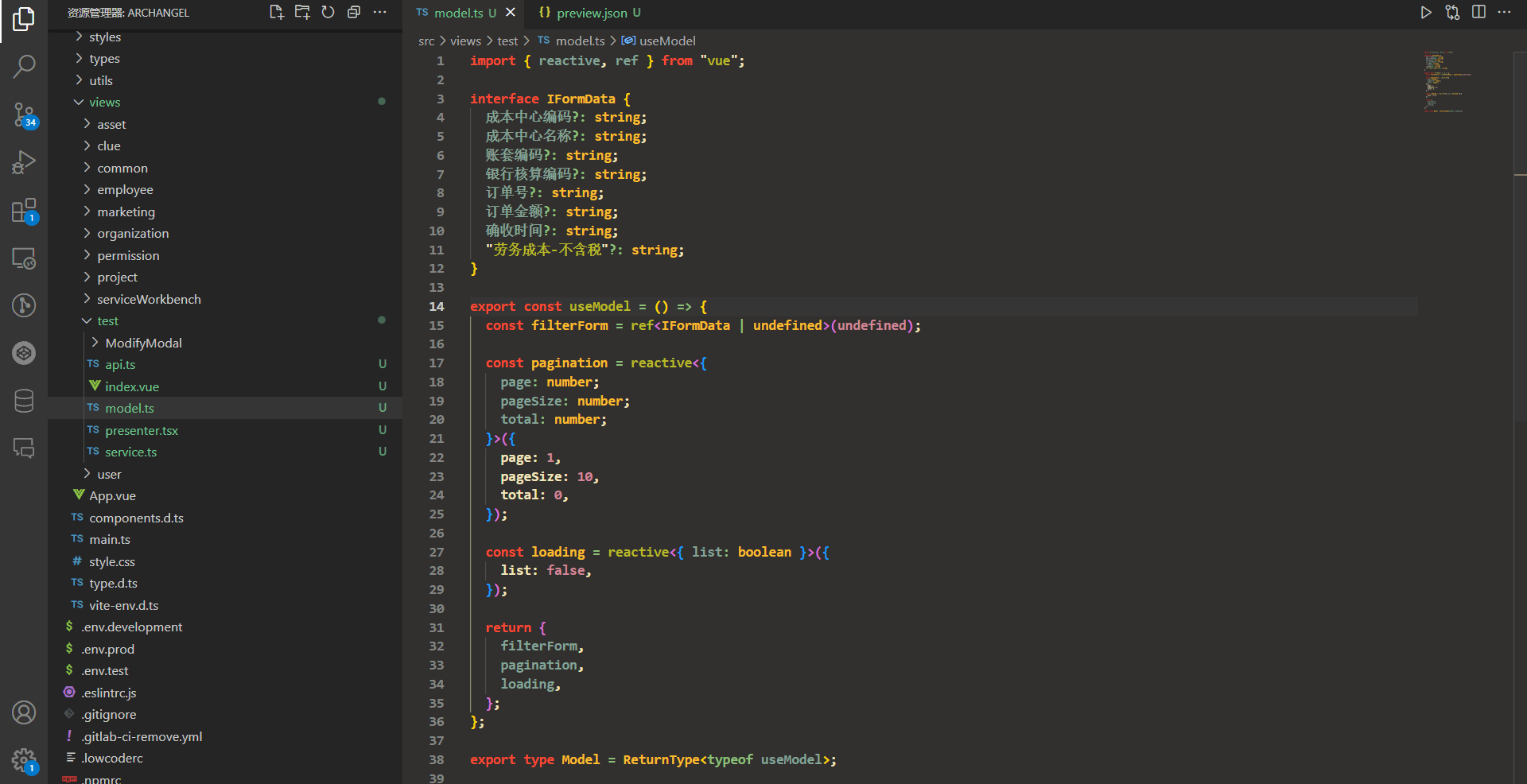官方教程
高亮文字

这个扩展是基于示例VS Code扩展decorator-sample进行调整的,灵感来自于atom-quick-highlight。
它为所有编辑器中出现的每个选定的单词创建一个装饰。
使用方法
- 您可以通过选择命令面板中的"
Highlight Toggle Current"来添加单词,这将突出显示光标处或选择的单词。 - 要停止突出显示,请选择"
Highlight Remove",然后选择所需的单词或表达式,或全部删除。 - 您还可以通过"
Highlight Remove All"命令删除所有突出显示的内容,而无需选择。 - 要使用正则表达式进行突出显示,请选择"
Highlight Expression"并输入表达式(斜杠可选),可以使用/表达式/i来忽略大小写(g标志是自动的,i标志被接受,其他标志被忽略)。 - 要使用选项进行突出显示,请选择"
Highlight Selection with Options"并在呈现时选择整个单词、忽略大小写或两者都选择。 - 您可以通过"
Set Highlight Mode"命令设置"Highlight Toggle Current"的模式。默认值可以在配置中设置。 - 侧边栏可以在资源管理器视图中显示,并可以使用"
Highlight Toggle Sidebar"命令进行切换。这提供了导航突出显示项、更改选项和删除的功能。
配置
以下选项可以进行配置:
highlightwords.colors:这是一个轻/暗对的数组,用于各自的主题类型,您可以拥有尽可能少或尽可能多的颜色对。
highlightwords.box:如果为true,则将突出显示显示为选择周围的框,如果为false,则将突出显示设置为背景颜色。
highlightwords.defaultMode:初始化时的初始模式。0=默认,1=整个单词,2=忽略大小写,3=整个单词和忽略大小写。
highlightwords.showSidebar:在资源管理器窗口中提供了一个视图,用于搜索、更改选项和删除突出显示的内容。
下面显示了默认值。
"highlightwords.colors": [
{ "light": "#b3d9ff", "dark": "cyan" },
{ "light": "#e6ffb3", "dark": "pink" },
{ "light": "#b3b3ff", "dark": "lightgreen" },
{ "light": "#ffd9b3", "dark": "magenta" },
{ "light": "#ffb3ff", "dark": "cornflowerblue" },
{ "light": "#b3ffb3", "dark": "orange" },
{ "light": "#ffff80", "dark": "green" },
{ "light": "#d1e0e0", "dark": "red" }
...
],
"highlightwords.box": {
"light": false,
"dark": true
},
"highlightwords.defaultMode": {
"default": 0
}
"highlightwords.showSidebar": {
"default": true
}
演示
变量高亮(Highlight Toggle Current)
先选择变量(光标放上去即可),然后桥快捷键ctrl + shift+ p,然后输入highli…(不用输入完,它会自动蹦出来),然后选择Highlight Toggle Current,然后变量就被高亮了:


选择高亮(Highlight Selection with Options)
先选择字符:
选择模式:


我不知道怎么直接使用default模式高亮,我是在侧边栏点击高亮项右键设置的(default模式是既不是全字匹配,也不是忽略大小写):


删除高亮(Highlight Remove)
前面跟上面一样的方法,选择Highlight Remove,然后选择要删除的高亮变量即可,也可以选择* ALL *全部删除:


侧边栏(Highlight Toggle Sidebar)

选择Highlight Toggle Sidebar可以呼出/隐藏侧边栏,侧边栏能方便看到被高亮的变量,也可以直接右键变量移除:

 文章来源:https://www.toymoban.com/news/detail-577487.html
文章来源:https://www.toymoban.com/news/detail-577487.html
参考文章:highlight-words文章来源地址https://www.toymoban.com/news/detail-577487.html
到了这里,关于vscode高亮插件——highlight-words(高亮代码、高亮变量、突出显示)的文章就介绍完了。如果您还想了解更多内容,请在右上角搜索TOY模板网以前的文章或继续浏览下面的相关文章,希望大家以后多多支持TOY模板网!